ブックとシートについて
ブックとシートの概要をはじめ、シートの移動やコピー、シート名の変更やシートの削除方法について説明します。
ブックとシートについて
Excelは、ひとつのBookが1つのファイルとして構成されます。どうしてBookと呼ばれるかというと、その中に複数のシートがあるからです。シートは増やすこともできるし、減らすこともできます。
Excelを起動すると、タイトルバーに「Microsoft Excel - Book1」と表示されていますね?
下のシート見出しをマウスでクリックすることによって選択することができます。複数のシートを選択したい場合はShiftキーを押しながら右端のシートをクリックすることによって、連続したシートが選択でき、Ctrlキーを押しながらシート選択することにより、連続しない複数のシートを選択することもできます。すると、作業グループとなり、複数のシートを同じ作業をすること(つまり、すべての操作が選択されたすべてのシートが同時におこなわれること)ができます。例えば、一度に複数のシートに同じ表を作成したい場合に便利です。
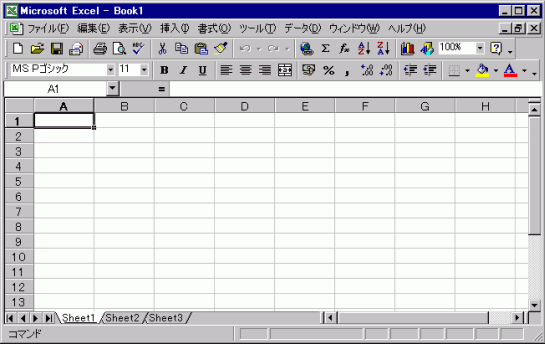
シートの挿入方法は?
まず、下のほうに、Sheetが3枚ありますね? シートの挿入の方法、つまり、シートを増やすには、
とりあえず、「Sheet1」の上にマウスポインタを移動させて、右クリックして、「挿入(I)」を選んでください。
すると「挿入」のダイアログボックスが出てきます。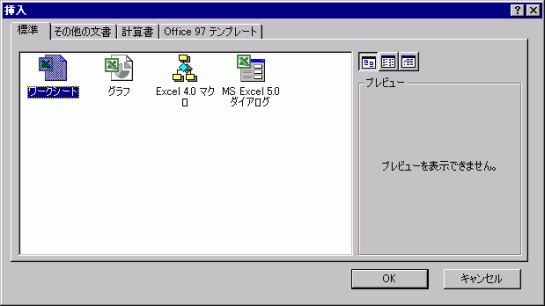
現在、【標準】タグ内が表示されていますね? その中に、「ワークシート」を選択して、OKボタンを押すと、新しいシート「Sheet4」が挿入されます。
マウスを使って簡単にシートを移動させたい場合は?
挿入した「Sheet4」は、現在、Sheet1の左隣にあります。これを一番右端に移動させてみましょう。
まず、マウスで「Sheet4」の上に触れてください。そのままドラッグして、Sheet3の右端に来たところでマウスを離せばOKです。
シートの移動またはコピーって何?
また、シートを移動またはコピーすることもできます。あらかじめ作られたフォーマットが用意されていて、それを活用したい場合に便利ですね。
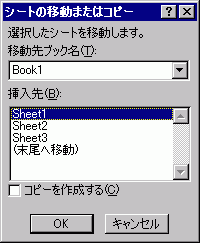 ☆シートの移動方法☆
☆シートの移動方法☆
移動したいシートを右クリックして、「移動またはコピー(M)」を選択してください。
「シートの移動またはコピー」のダイアログボックスが出てきます。コピーファイルの配置する場所を指定して、OKボタンを押してください。
また、移動先が別の新しいブックなどに指定することもできます。別のブックに移動させたい場合は、「移動先ブック名」のところで、移動させたい場所を指定してくださいね。
☆シートのコピー方法☆
コピーしたいシートを右クリックして、「移動またはコピー(M)」を選択してください。
「シートの移動またはコピー」のダイアログボックスが出てきます。一番下の「コピーを作成する(C)」という項目の左側にあるチェックボックスをONにして、コピーファイルの配置する場所を指定して、OKボタンを押してください。
また、コピー先が別の新しいブックなどに指定することもできます。別のブックにコピーさせたい場合は、「移動先ブック名」のところで、コピーさせたい場所を指定してくださいね。
シートの名前を変更したいんだけど
シート名を変更することもできます。変更したいシート見出しを右クリックして「名前の変更」をクリックするか、ダブルクリックすることでシート名を変更することができます。
シートを削除したい場合は?
いらなくなったシートを削除したい場合を説明します。ただし、削除されたシートは復活できませんので、注意してくださいね。
まず、いらなくなったシートを右クリックして、「削除(D)」を選択してください。
すると、「選択したシートを削除します。一度削除すると元に戻すことができません」というダイアログボックスがでてきます。削除OKの場合は、OKボタンを押してください。削除しない場合はキャンセルボタンを押すと回避できます。
次のセクション
コメント
※技術的な質問はMicrosoftコミュニティで聞いてください!

